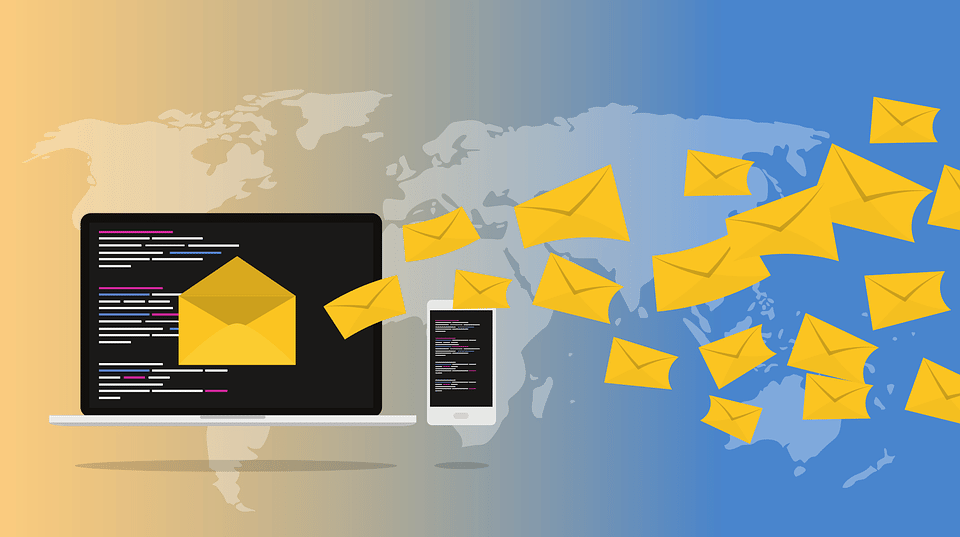Comment créer une adresse email gratuite Hotmail.fr ou Live.fr ?
Vous cherchez à créer une adresse email gratuite chez Hotmail.fr ou Live.fr ? Sur cet article, nous vous expliquerons tout ce que vous devez savoir à ce sujet. Il est vrai que ces serveurs email sont connus pour être les plus performants et les plus sécurisés depuis toujours. Cependant, le temps change et les emails aussi. Nous allons commencer par vous parler de ces changements. Mais tout d’abord, voyons la différence entre Hotmail et Live.fr.
Plan de l'article
Hotmail.fr et Live.fr : c’est quoi la différence ?
Il n’y a aucune différence entre Hotmail.fr et Live.fr si ce n’est l’appellation. D’ailleurs, comme vous allez le voir après, même l’appellation est désormais la même. Et tout cas, entre ces deux appellations, il n’y a aucune différence puisqu’il s’agit du même service d’emailing appartenant au groupe Microsoft.
A voir aussi : Samsung Galaxy Fit et Galaxy Fit e : Prix, date de sortie et disponibilité
Hotmail.fr a été lancé avant. Et comme celui-ci commençait à avoir beaucoup trop d’utilisateurs, Microsoft a créé Live.fr. Aujourd’hui, ils forment un seul et unique serveur mail. C’est d’ailleurs ce que nous allons vous expliquer tout de suite.
Qu’est-ce qui a changé ?
Pour l’historique, voici ce qu’il est dit sur Wikipédia. Hotmail a été créé en 1996 par un certain Jack Smith. À l’époque, le serveur mail n’appartenait pas encore à Microsoft. Ce sera qu’un an après que ce dernier l’a acquis puis lui rebaptisé MSN Hotmail en 1998. Hotmail continuera à changer de nom jusqu’en 2012 où le serveur mail deviendra Outlook.com. C’est toujours son appellation actuelle d’ailleurs.
A lire aussi : Skylanders : Lancement mondial de Ring of Heroes (Mise à jour)
Alors, qu’est-ce qui a changé ? C’est une question importante vu que ces changements concernent également la façon de créer une adresse email gratuite sur le serveur.
Ce qui a changé, c’est principalement l’appellation. Entre 2005 et 2009, Hotmail a encore changé de nom pour devenir Windows Live Hotmail. C’est à ce moment qu’on verra apparaître le serveur Live.fr, qui ne sera finalement que de passage.
Le fait est que depuis 2012, alors que Hotmail s’apprête à devenir Outlook.com, le serveur Live.fr a laissé place à Outlook.com qui existe aussi sous l’extension Outlook.fr. Ainsi, il est désormais impossible de créer une adresse email Live.fr. Même chose pour Hotmail.fr. Il est toujours possible de créer une adresse email sécurisée chez Hotmail (ou plutôt chez Outlook), mais les seules extensions disponibles sont désormais Outlook.fr, Outlook.com et Hotmail.com.
Comment créer un compte Hotmail.fr ou Live.fr ?

Si vous avez lu la partie ou nous vous parlons de ce qui a changé chez Hotmail.fr et Live.fr, vous aurez qu’il n’est désormais plus possible de créer des adresses email dans ces extensions-là. Les seules possibilités actuelles sont maintenant Outlook.fr, Outlook.com et Hotmail.com. Alors, comment créer une adresse email gratuite dans ces extensions-là sachant que le service est le même qu’avant à part quelques améliorations et l’apparition d’autres services liés à l’adresse email ? Voici la procédure à suivre :
Pour commencer, rendez-vous sur le site officiel de Outlook.com. Pour y accéder, il n’y a rien de plus facile : vous pouvez taper directement Outlook.fr, Outlook.com, Hotmail.fr, Hotmail.com, Live.fr ou Live.com dans votre navigateur internet. Dans tous les cas, vous allez être redirigé vers la page https://Outlook.live.com/owa/ qui est la page officielle de création d’email de Microsoft (Outlook.com).
Une fois sur cette page, il est possible qu’on vous demande de découvrir la version premium. Comme vous vous en doutiez, il s’agit d’une version payante qui offre bien plus d’options que la version classique (gratuite). Mais si vous voulez juste une adresse email fiable, la version gratuite sera amplement suffisante.
Sachez toutefois que la version premium (ou plutôt les versions premiums puisqu’il y en a deux) vous donne accès à 50 Go de stockage d’email (35 Go de plus que la gratuite) ainsi qu’à 1000 Go de stockage OneDrive (995 Go de plus que la gratuite). OneDrive (anciennement SkyDrive) est le service de stockage en ligne (Cloud) de Microsoft.
Sachez également que les versions premiums vous donnent un accès premium à Microsoft Office (Word, Excel, PowerPoint, OneNote Outlook et OneDrive). Si vous avez besoin de ces options, les versions premiums peuvent vous intéresser. Sinon, la création d’une adresse email Outlook.com est totalement gratuite et nous allons maintenant voir comment faire.
Adresse email gratuite chez Outlook.com
La création d’une adresse mail chez Outlook.com est donc totalement gratuite. Vous bénéficierez de 15 Go de stockage d’email et, en plus, 5 Go d’espace de stockage de données sur OneDrive. Voici comment faire :
Une fois que vous êtes sur la page de création d’adresse email, recherchez le bouton « Créer gratuitement un compte ». Une fois que vous cliquez dessus, vous serez redirigé vers une page qui vous demandera d’insérer l’adresse que vous souhaitez créer (exemple : nom.prénom, prénom.nom, prénomnom ou nomprénom sans l’accent). Si la page indique que cette adresse est indisponible, essayez de changer l’ordre des nom et prénom, voire ajouter des chiffres si nécessaire.
Il vous sera ensuite demandé de choisir une exaltation entre @outlook.fr, @outlook.com et @hotmail.com. Sachez qu’en fonction de l’endroit d’où vous vous connectez, les extensions peuvent changer. Si vous vous connectez depuis la Belgique par exemple, vous pouvez avoir une extension @outlook.be à la place de @outlook.fr.
Quoi qu’il en soit, une fois que vous passez cette étape, il vous sera demandé de fournir un mot de passe de connexion. Si vous n’êtes pas très fort pour vous souvenir des mots de passe, utilisez un logiciel, extension navigateur ou application de sauvegarde de mot de passe. Comme ça, vous ne les oublierez plus jamais.
Sur cette même page en tout cas, il vous sera également demandé de cocher ou pas des cases et prenez soin de bien lire ce qui est écrit avant de cocher quoi que ce soit puis cliquez sur suivant.
La page suivante vous demandera de fournir votre nom et prénom puis cliquez encore une fois sur suivant. Il vous sera demandé de fournir votre localisation (Pays/Région) ainsi que votre date de naissance. On vous demandera enfin de saisir un code Captcha (antispam) et votre compte email est créé.